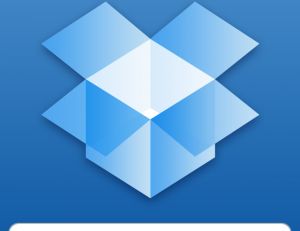Envoyer plusieurs pièces jointes dans un seul mail sur iOS
Publié le - Mis à jour le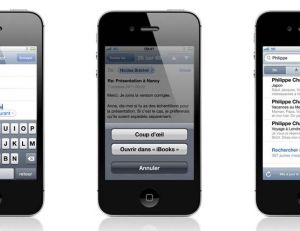
étape 1
Avant toute chose, téléchargez les deux applications suivantes :
- Dropbox (disponible gratuitement sur l'App Store) ;
- Quickoffice Lite (également disponible gratuitement sur l'App Store).
NB. Cette astuce ne fonctionne qu'à partir d'iOS 5.
étape 2
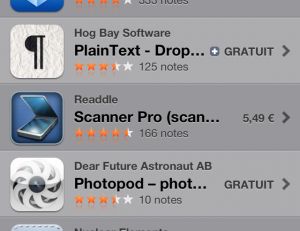
Commencez par vous rendre sur l'App Store pour télécharger Dropbox et Quickoffice Lite.
Dropbox est un logiciel offrant accès à un disque dur virtuel externe à votre ordinateur. Une fois installé sur votre iPhone, celui-ci va vous permettre de stocker facilement les fichiers que vous souhaitez envoyer par mail.
Quickoffice Lite va quant à lui créer vos pièces jointes et les envoyer vers le service de messagerie Mail.
étape 3
Directement depuis l'application Dropbox, vous devez d'abord vous créer un compte. Pour ce faire, lancez l'application puis choisissez la mention "Je découvre Dropbox". Vous devrez alors intégrer votre prénom, nom, E-mail et créer un mot de passe. Touchez le bouton "Créer un compte gratuitement" une fois que vous avez terminé.
Si vous possédez un compte, touchez simplement le bouton "J'utilise déjà Dropbox" et insérez vos identifiants. Procédez ensuite simplement à la synchronisation des documents que vous souhaitez stocker sur le service. Vous disposez gratuitement d'un disque dur virtuel de 2 Go.
NB. Notez que vous pouvez accéder à votre compte Dropbox depuis votre ordinateur et y intégrer les documents qu'il contient.
étape 4
Lancez à présent Quickoffice Lite et cliquez sur "Utiliser la version gratuite". Vous allez maintenant connecter votre compte Dropbox à Quickoffice. Pour ce faire, cliquez sur "Modifier", sur "Ajouter un compte" et enfin sur l'icône Dropbox. Vous serez amené à enregistrer votre E-mail et votre mot de passe. Validez une fois que vous avez terminé.
Vous venez de lier les applications Quickoffice Lite et Dropbox entre elles. Désormais, vous disposez donc dans Quickoffice Lite d'un onglet comprenant les documents que vous avez insérés précédemment depuis Dropbox. Touchez l'icône pour vous y rendre et naviguer dans les fichiers que vous avez intégrés.
étape 5
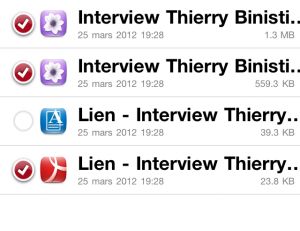
Toujours dans Quickoffice Lite, rendez-vous à présent dans le dossier contenant les fichiers que vous souhaitez joindre à votre mail. Touchez l'icône en bas à gauche de l'écran représentant une enveloppe ouverte et cochez les documents à joindre au courriel. Cliquez enfin sur le bouton Envoyer en bas à gauche.
étape 6
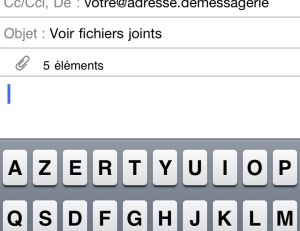
L'application "Mail" s'ouvre instantanément. Vous n'avez dès lors plus qu'à insérer l'adresse mail de votre destinataire et taper votre message. Les fichiers sélectionnés précédemment seront intégrés automatiquement en tant que pièces jointes.